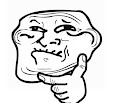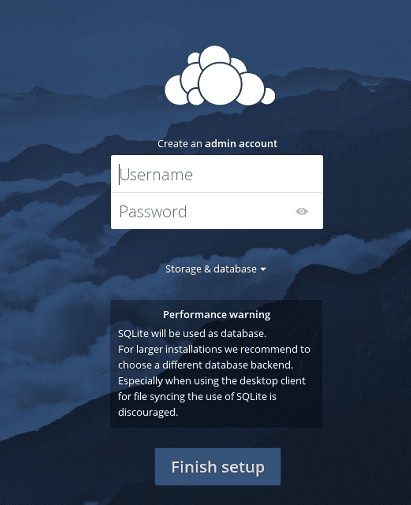Hướng dẫn cài đặt OwnCloud chia sẻ dữ liệu trực tuyến với Raspberry Pi
Việc lưu trữ dữ liệu của bạn trên các dịch vụ đám mây như Google Drive hay One Drive , Box , Mega ,... đã quá quen thuộc với bạn . ( Bạn chưa quen thuộc với điều đó ? Vậy thì kệ bạn ) . Lợi thế cái là dữ liệu của bạn có thể truy cập ở bất cứ nơi nào trên cái thế giới tội lỗi này chỉ cần có Internet . Tuy nhiên nó lại không đảm bảo vì dữ liệu của bạn có thể bị xóa đi bất cứ lúc nào mà không cần phải thông báo trước và dữ liệu của bạn chưa chắc đã được an toàn khỏi con mắt của các nhà cung cấp dịch vụ đó . Vậy sao bạn không tận dụng cái máy tính cổ của bạn hoặc ẵm luôn con Alienware 17 R5 về vào tạo cho bạn một hệ thống Private Cloud của riêng bạn. Tự chủ tự quản lí và chả có cha nào có thể đụng tới dữ liệu của bạn ( Vẫn có ngoại lệ nhé . Vì chả có cái quái gì là an toàn tuyệt đối đâu ) . Ok ! Nào lên xe để tui đèo mấy anh đi du ngoại nào .
Và để thực hiện việc này tôi và bạn sẽ dùng tới OwnCloud . Xin mạn phép trích lại một số lợi ích mà trang raspberrypi.vn đưa ra đó là :
- OwnCloud miễn phí, hoàn toàn miễn phí. Dĩ nhiên họ vẫn có bản mất phí cho doanh nghiệp
- Hỗ trợ đa nền tảng bao gồm web, client và mobile (có cả Android lẫn iOS)
- Hỗ trợ chia sẻ, phân quyền cho người khác được phép truy cập dữ liệu của bạn
- Đảm bảo an toàn dữ liệu bằng cách mã hóa khi đồng bộ giữa các thiết bị
- Cho phép sửa các định dạng văn bản như Text, Microsoft Office
- Hiển thị, chơi các file media (ảnh, video, nhạc)
- Hỗ trợ lịch và danh bạ (chưa hỗ trợ trên OwnCloud 10.1)
Chà ! Nghe hay nhể các bạn . ok ! Xe đi ngang đỉnh dốc rồi ! Lao xuống thôi , thắt dây an toàn vào các bạn ơi !
Lưu ý :
- Thiết lập IP tĩnh ( Có hướng dẫn tại : https://eitvietnam.blogspot.com/2018/11/thiet-lap-ia-chi-ip-tinh-cho-raspberry.html )
- Mạng Internet ( Ethernet hay Wlan đều được . Nhưng muốn nhanh khỏe mạnh thì dùng Ethernet )
- Cái này mà không có thì thôi , bỏ đi nhé : Raspberry Pi 3 cài Raspbian hoặc hệ điều hành tương tự miễn sao nó hỗ trợ là được .
Bước 1 : Nâng cấp Raspbian lên phiên bản mới nhất .
- Run lệnh sau :
sudo apt-get update && sudo apt-get upgrade
- Lênh trên sẽ Update và Upgrade lên phiên bản mới nhất
Bước 2 : Cài webserver Nginx, PHP, OpenSSL cùng các gói dịch vụ khác để OwnCloud có thể hoạt động được
- Chạy lệnh :
sudo apt-get install nginx openssl ssl-cert php5-cli php5-sqlite php5-gd php5-common php5-cgi sqlite3 php-pear php-apc curl libapr1 libtool curl libcurl4-openssl-dev php-xml-parser php5 php5-dev php5-curl php5-gd php5-fpm memcached php5-memcache varnish -yBước 3 : Tạo user và group được quyền truy cập vào web server Nginx
sudo usermod -a -G www-data www-dataBước 4 : Tạo và cài SSL cho OwnCloud
- Bạn muốn dữ liệu của bạn an toàn khi gửi và nhận dữ liệu khi truy cập OwnCloud thì bạn phải ( Cái này tùy mỗi người thôi ) cài mã hóa dữ liệu
sudo openssl req $@ -new -x509 -days 730 -nodes -out /etc/nginx/cert.pem -keyout /etc/nginx/cert.key
- Tiếp theo nó bảo nhập gì thì cứ nhập vào thôi nhé .
- Bạn cần cấp quyền cho nó để thực thi được do đó cần phải :
sudo chmod 600 /etc/nginx/cert.pem && sudo chmod 600 /etc/nginx/cert.key
- À lưu ý cài là tuy là dữ liệu được mã hóa nhưng chưa đăng kí và chứng thực nên Google và các trình duyệt khác sẽ báo là không an toàn. Đừng lo lắng , không sao hết .
- Các bạn chạy lênh sau :
sudo sh -c "echo '' > /etc/nginx/sites-available/default" && sudo nano /etc/nginx/sites-available/default
- Ở đây ta sẽ dùng nano là ứng dụng mở file , không thích thì bạn có thể dùng vim ,... không sao cả
- Sau khi file được mở . Paster chọ dưới đây vào và save lại bằng cách nhấn Ctrl + O nhấn Enter và sau đó Ctrl + X .
server 127.0.0.1:9000;
#server unix:/var/run/php5-fpm.sock;
}
server {
listen 80;
server_name <span style="color: #ff0000;">192.168.1.5</span>;
return 301 https://$server_name$request_uri; # enforce https
}
server {
listen 443 ssl;
server_name <span style="color: #ff0000;">192.168.1.5</span>;
ssl_certificate /etc/nginx/cert.pem;
ssl_certificate_key /etc/nginx/cert.key;
# Path to the root of your installation
root /var/www/owncloud;
client_max_body_size 1000M; # set max upload size
fastcgi_buffers 64 4K;
rewrite ^/caldav(.*)$ /remote.php/caldav$1 redirect;
rewrite ^/carddav(.*)$ /remote.php/carddav$1 redirect;
rewrite ^/webdav(.*)$ /remote.php/webdav$1 redirect;
index index.php;
error_page 403 /core/templates/403.php;
error_page 404 /core/templates/404.php;
location = /robots.txt {
allow all;
log_not_found off;
access_log off;
}
location ~ ^/(?:\.htaccess|data|config|db_structure\.xml|README) {
deny all;
}
location / {
# The following 2 rules are only needed with webfinger
rewrite ^/.well-known/host-meta /public.php?service=host-meta last;
rewrite ^/.well-known/host-meta.json /public.php?service=host-meta-json last;
rewrite ^/.well-known/carddav /remote.php/carddav/ redirect;
rewrite ^/.well-known/caldav /remote.php/caldav/ redirect;
rewrite ^(/core/doc/[^\/]+/)$ $1/index.html;
try_files $uri $uri/ index.php;
}
location ~ \.php(?:$|/) {
fastcgi_split_path_info ^(.+\.php)(/.+)$;
include fastcgi_params;
fastcgi_param SCRIPT_FILENAME $document_root$fastcgi_script_name;
fastcgi_param PATH_INFO $fastcgi_path_info;
fastcgi_param HTTPS on;
fastcgi_pass php-handler;
}
# Optional: set long EXPIRES header on static assets
location ~* \.(?:jpg|jpeg|gif|bmp|ico|png|css|js|swf)$ {
expires 30d;
# Optional: Don't log access to assets
access_log off;
}
}
- Các bạn thay 192.168.1.5 thành địa chỉ IP tĩnh được thiết lập cho Raspberry Pi lúc trước . Các dòng bôi đỏ khác cũng chỉnh sửa cho phù hợp với nhu cầu. Nhưng hiện tại thì cứ để yên nó thế .
- Sắp xong rồi, giờ bạn cần sửa PHP FPM
sudo nano /etc/php5/fpm/pool.d/www.conf
- Và paste đoạn sau đây vào :
listen = 127.0.0.1:9000Bước 6 : Tiến hành cài đặt OwnCloud
- Ok ! Xe lao nhanh quá ! Bóp phân đê !
- Ta tiến hành chạy lênh sau :
sudo mkdir -p /var/www/owncloud
sudo wget https://download.owncloud.org/community/owncloud-10.0.3.zip
sudo unzip owncloud-10.0.3.zip
sudo mv owncloud/ /var/www/
sudo chown -R www-data:www-data /var/www
- Ở đây 10.0.3 là phiên bản của OwnCloud nếu sau này nó phát hành bản mới thì đường dẫn sẽ thay đổi nhưng cách làm tương tự.
- Cuối cùng, bạn chỉ cần truy cập địa chỉ IP Raspberry Pi của bạn. Ở ví dụ này là https://192.168.1.5, nhập username, password vào là OwnCloud tự động cài các thành phần còn lại.
- Như bạn thấy tại bước này . Các bạn sẽ tạo một tài khoản Admin . Nhập tùy ý nhưng cần phải nhớ để sau này còn đăng nhập lại . OwnCloud có nền tảng web, mobile và client nên các bạn có thể tải về để sử dụng trên nhiều thiết bị
- Hoàn thành các bước trên, bạn mới chỉ có thể sử dụng OwnCloud ở trong nhà và cùng mạng thôi. Muốn public ra Internet để sử dụng được ở mọi nơi thì ta phỉa tiến hành NAT Port trên modem của bạn, và nếu mạng nhà bạn không có IP WAN tĩnh thì cần phải làm thêm bước cấu hình Dynamic IP cho Raspberry Pi.
Nguồn : Raspberry VN